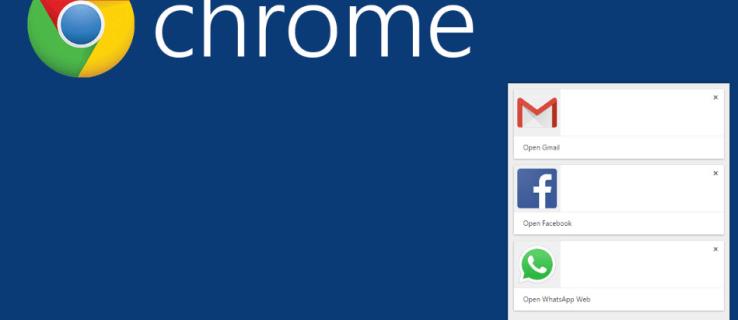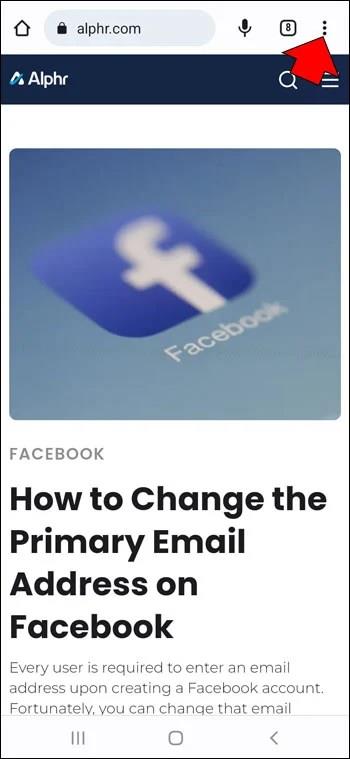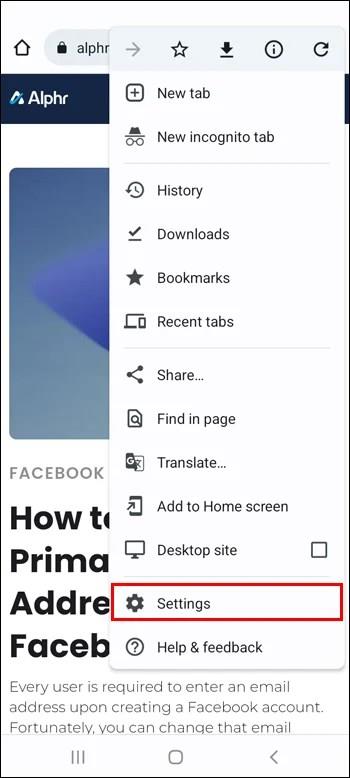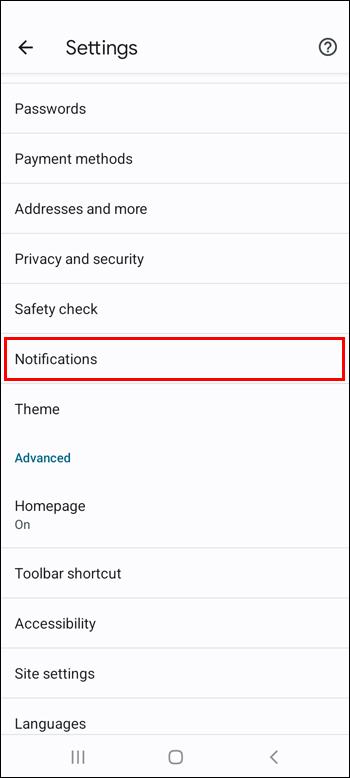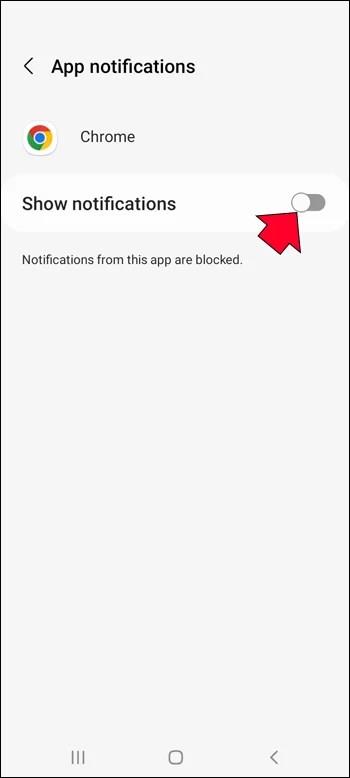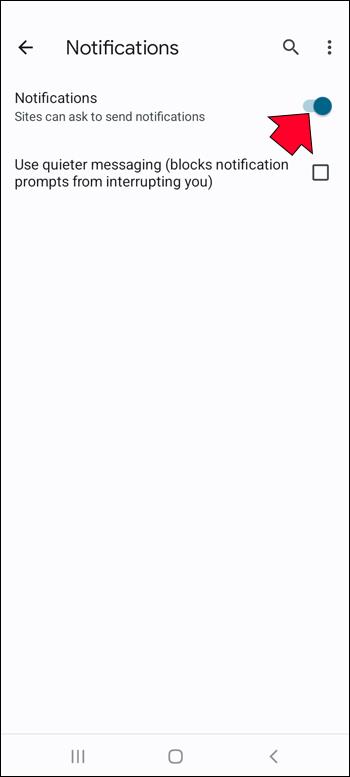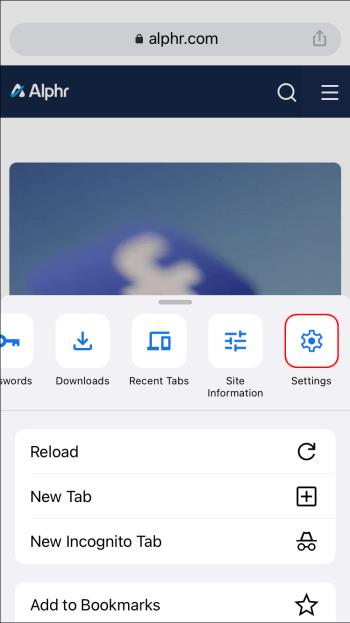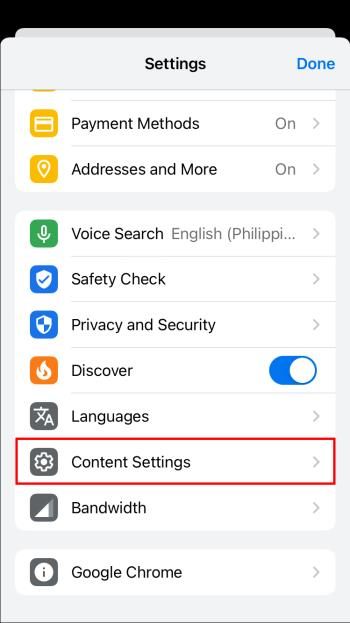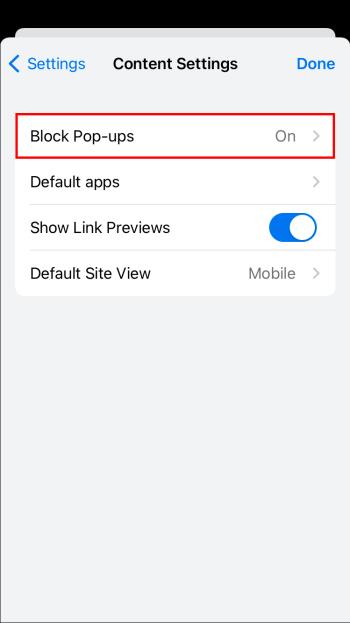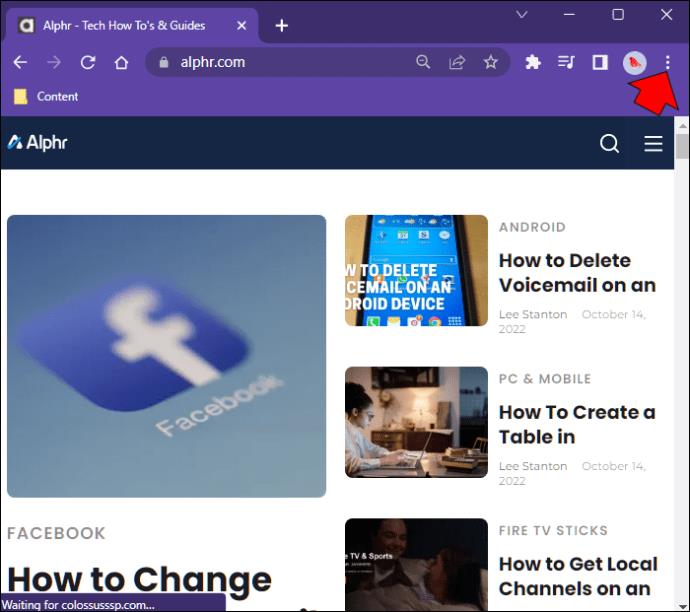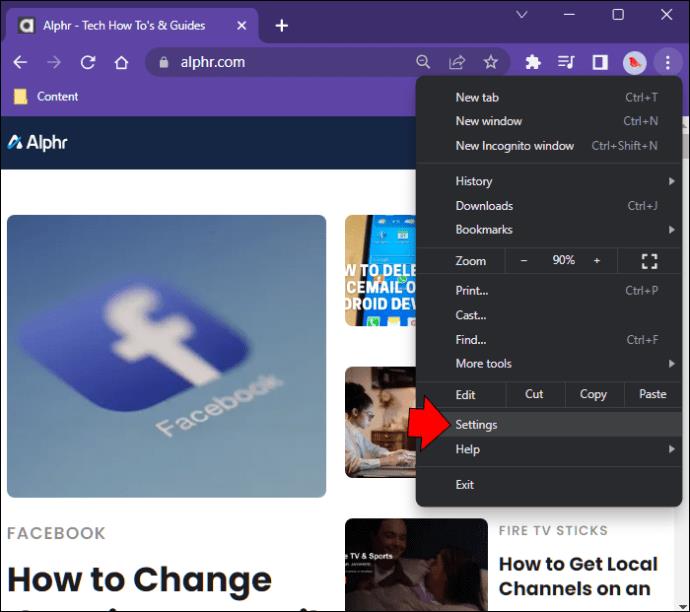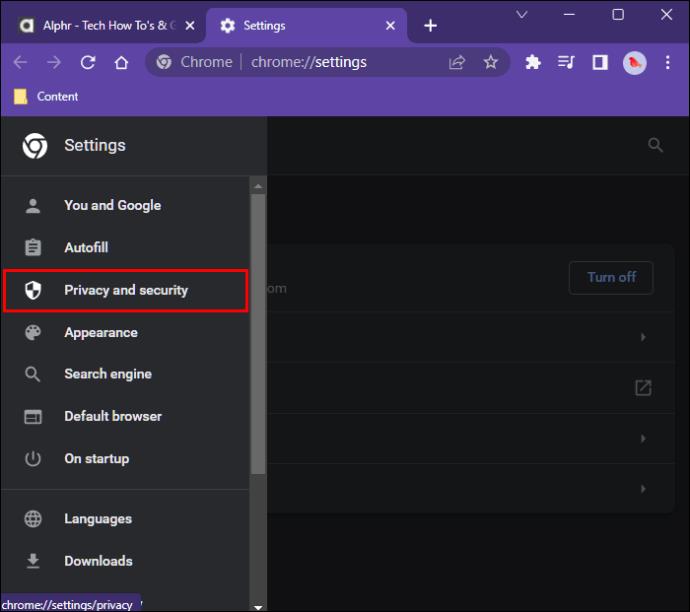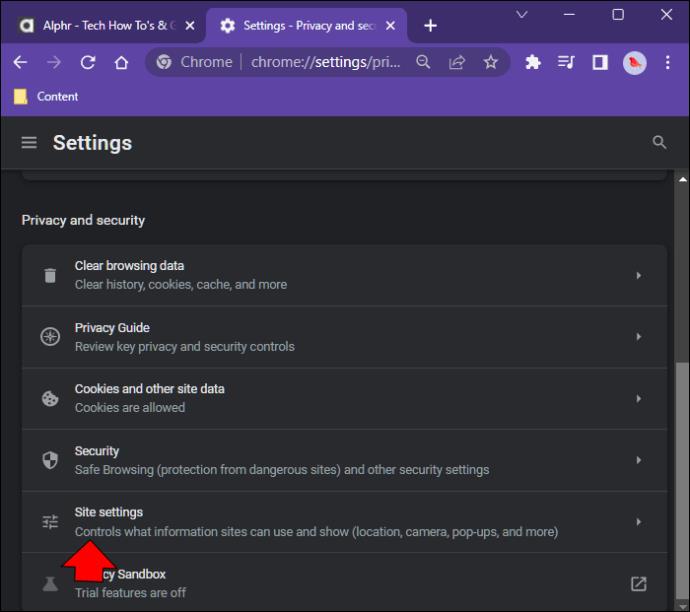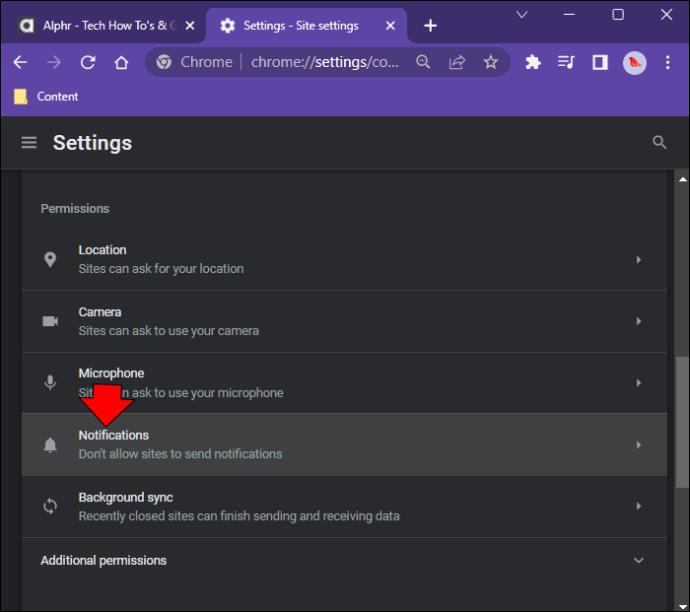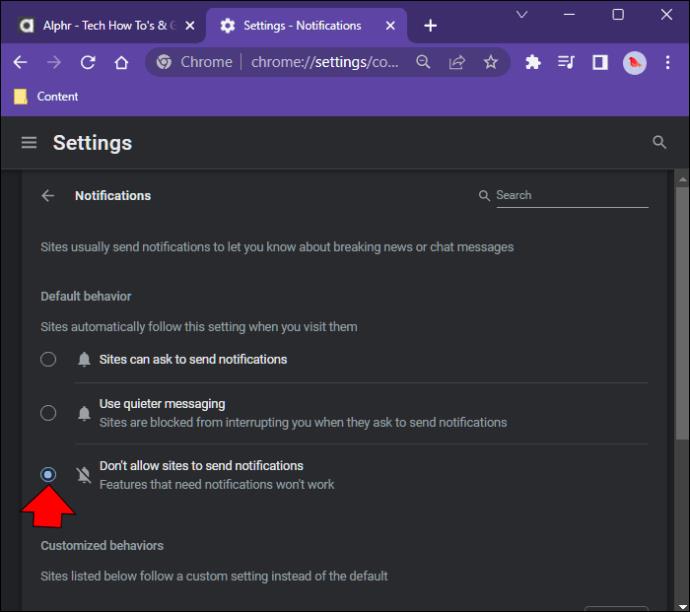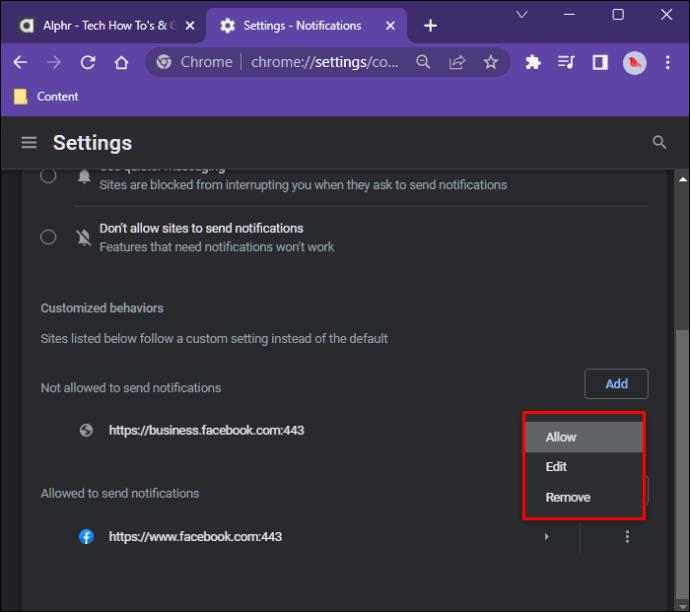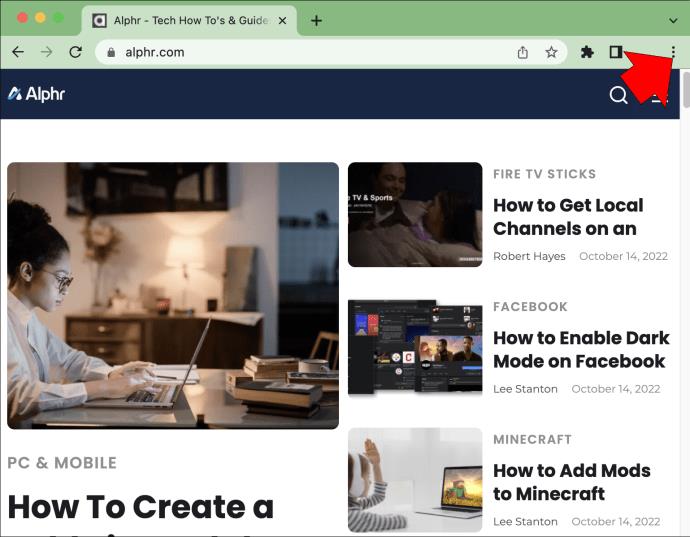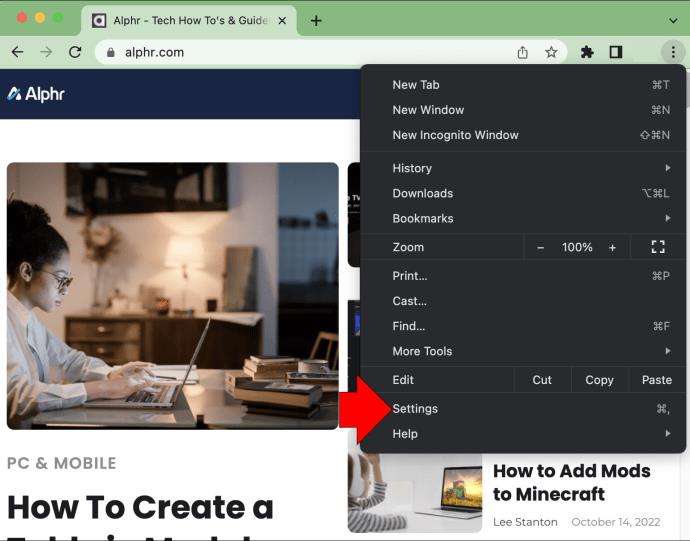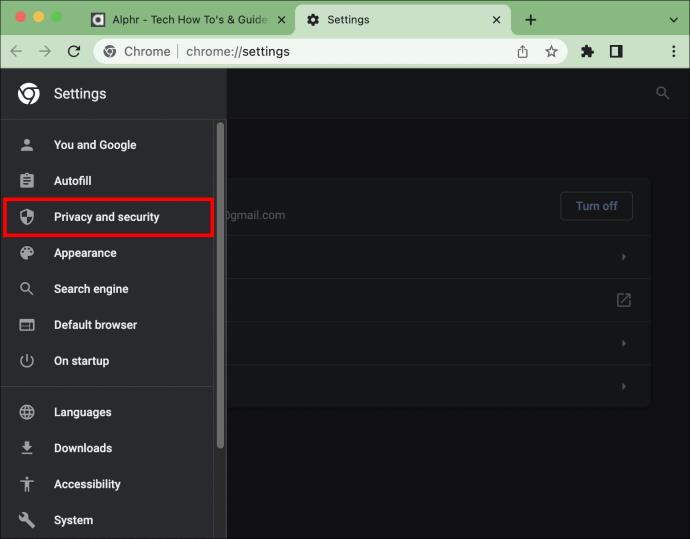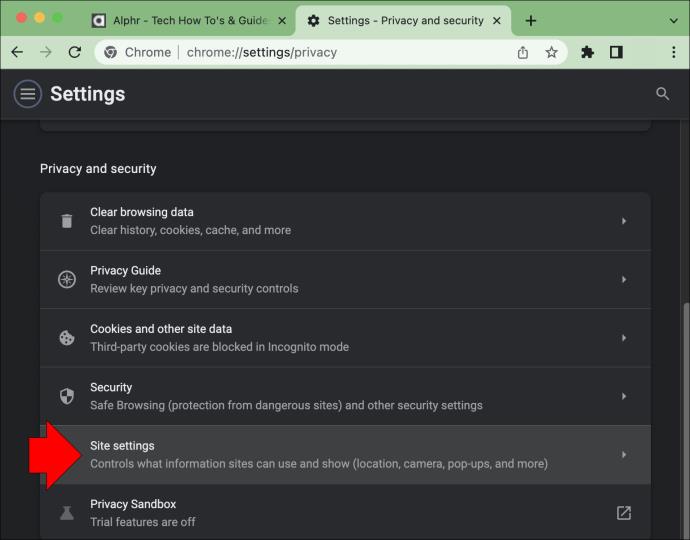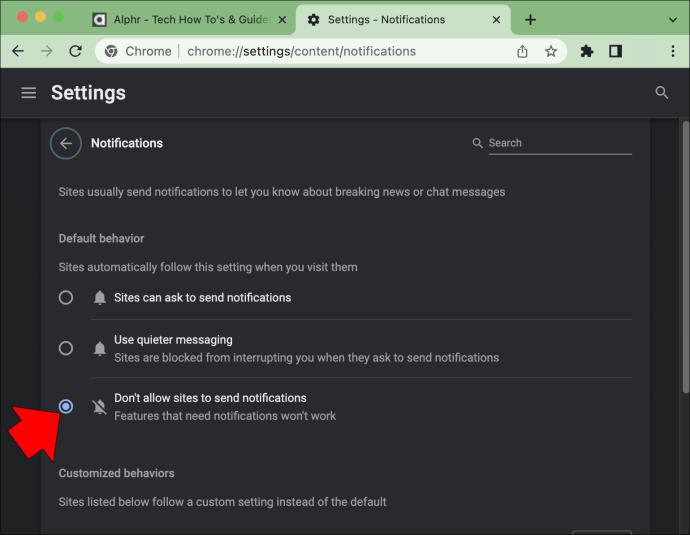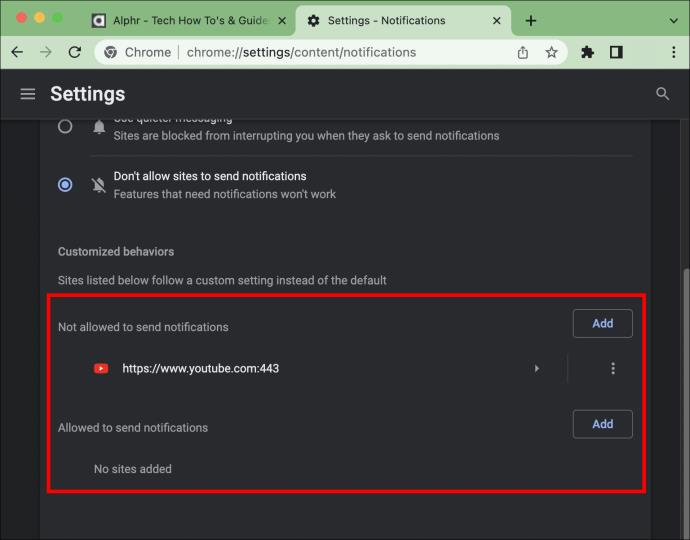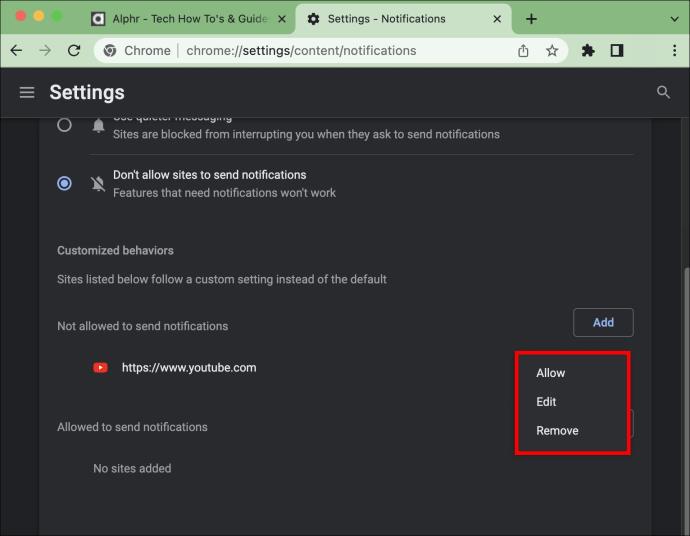Посилання на пристрої
Сповіщення Google Chrome спочатку були налаштовані на користь користувачів, але вони більше дратують багатьох. Якщо ви належите до тих, хто не хоче отримувати ці сповіщення, вам буде приємно дізнатися, що їх можна вимкнути. Незалежно від пристрою, є швидкий і простий спосіб зупинити їх.
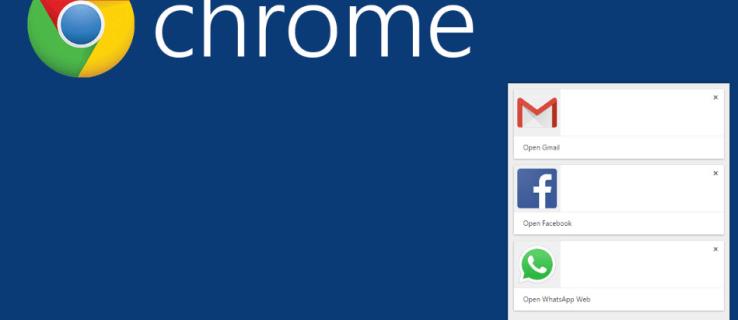
Зупинити сповіщення Chrome на Android
Якщо ви один із багатьох, хто користується браузером Chrome на Android і вважаєте, що його сповіщення набридають, ви можете швидко вимкнути цю опцію. Ви більше не отримуватимете надокучливі сповіщення, лише змінивши налаштування Chrome. Ось як це зробити.
- Запустіть «програму Chrome» на своєму Android, а потім торкніться значка «Три вертикальні точки» у верхньому правому куті.
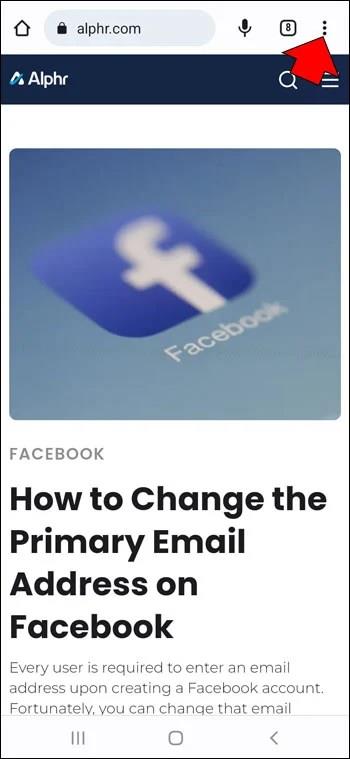
- У спадному меню виберіть «Налаштування».
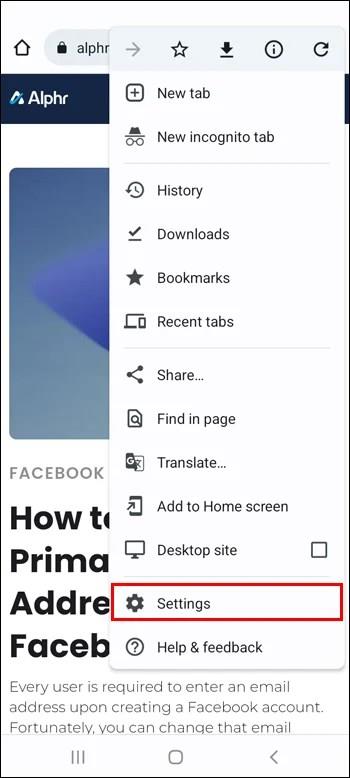
- Знайдіть і натисніть «Сповіщення».
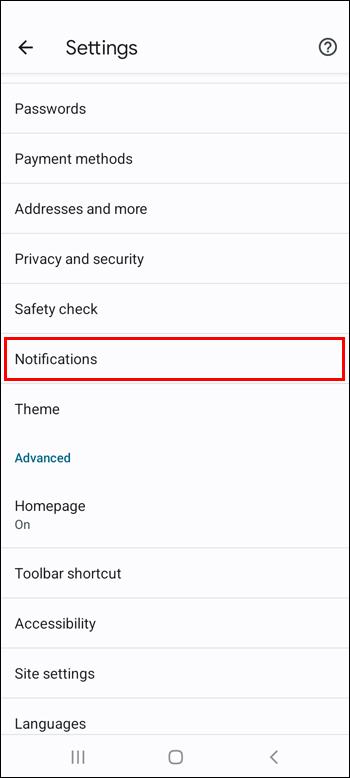
- Щоб вимкнути всі сповіщення, вимкніть «Показувати сповіщення» .
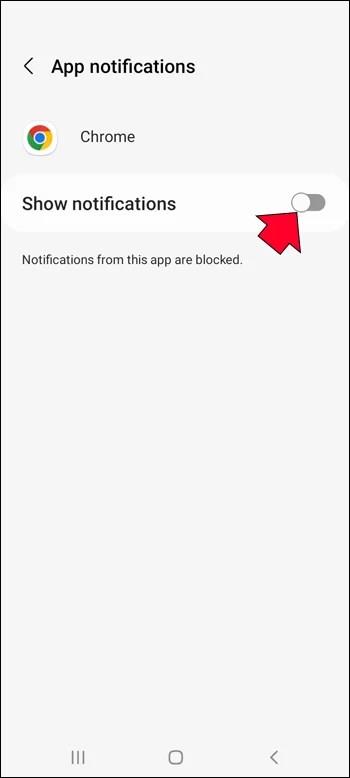
- Щоб керувати сповіщеннями, які ви отримуєте, увімкніть перемикач.
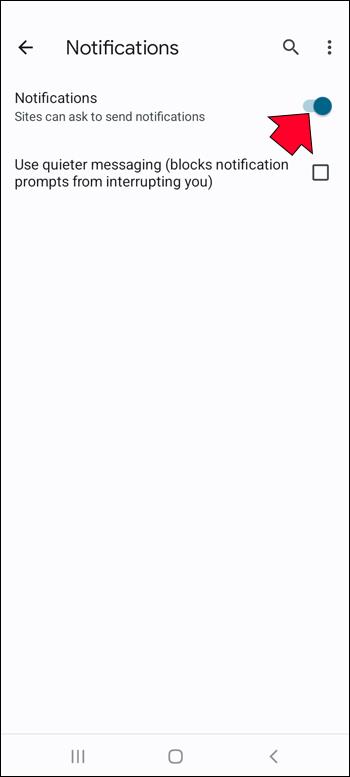
- Прокрутіть униз далі, і ви побачите список веб-сайтів. Ви можете перемикати перемикач увімкнути/вимкнути, щоб вибрати, які сповіщення ви хочете й надалі отримувати.
Зупинити сповіщення Chrome на iPhone
Ті, хто використовує браузер Chrome на iPhone, не отримуватимуть сповіщень веб-сайту. Однак цю функцію можна ввімкнути, якщо час від часу з’являється спливаюче вікно. На щастя, є швидке рішення. Щоб вимкнути їх, виконайте наведені нижче інструкції.
- Запустіть «програму Chrome» на своєму iPhone.

- Торкніться значка «Шестерінка», щоб отримати доступ до налаштувань.
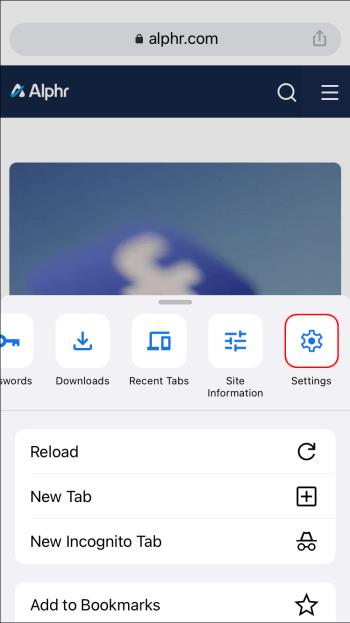
- Виберіть «Налаштування вмісту».
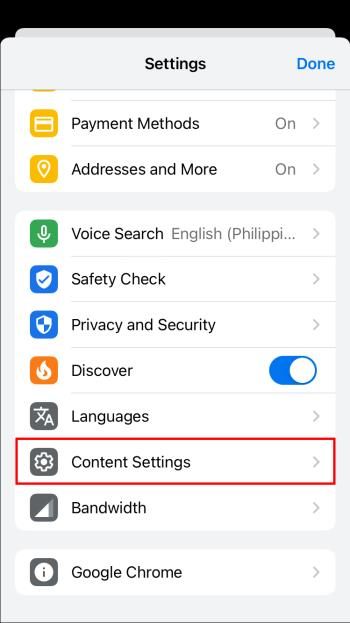
- Увімкніть «Блокувати спливаючі вікна» , щоб запобігти появі нових.
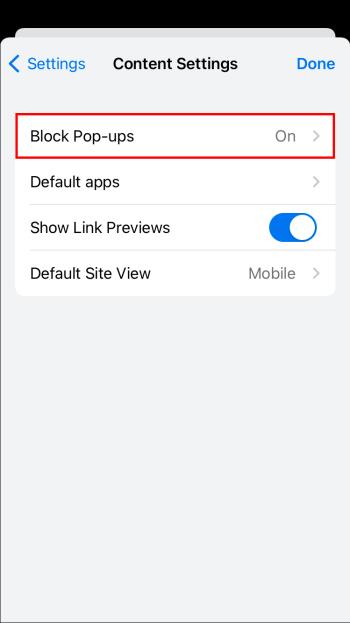
Зупинити сповіщення Chrome у Windows 10/11
У Windows 11, якщо сповіщення Chrome надто відволікають вас, ви можете легко вимкнути їх. Все, що вам потрібно зробити, це внести деякі зміни в налаштування Chrome. Ви можете змусити Chrome працювати так, як хочете. Ось усе, що вам потрібно зробити.
- Запустіть «Chrome» і торкніться значка «Три точки» у верхньому правому куті екрана.
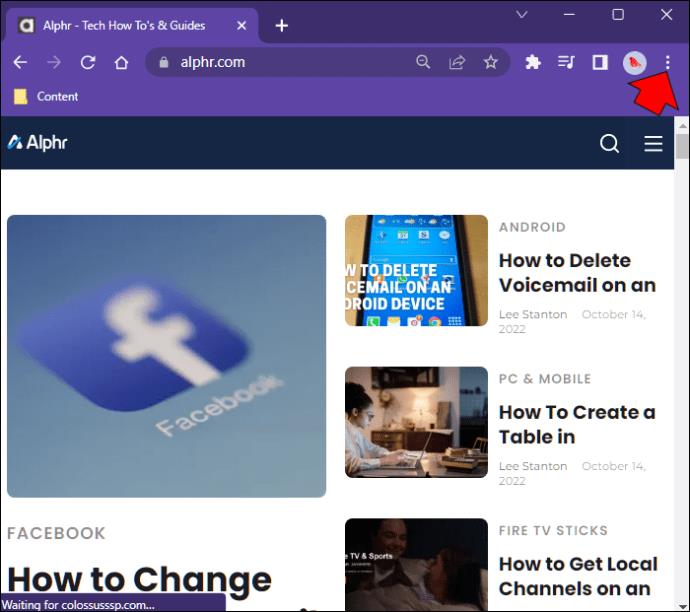
- У спадному вікні натисніть «Налаштування».
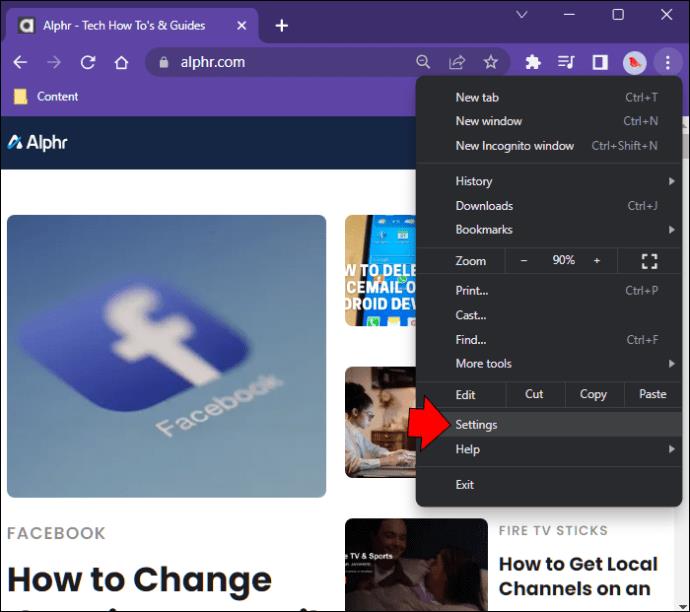
- Виберіть «Конфіденційність і безпека» в меню лівої панелі.
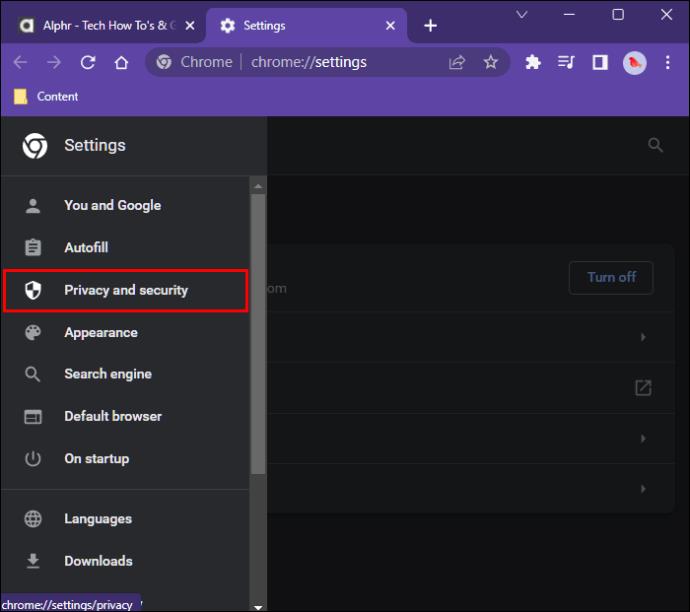
- Натисніть «Налаштування сайту».
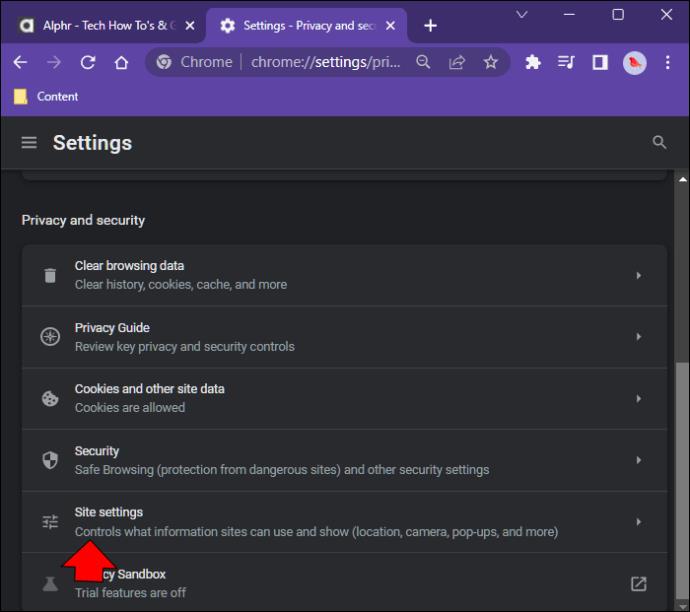
- Прокрутіть вниз до розділу «Дозволи» та натисніть «Сповіщення».
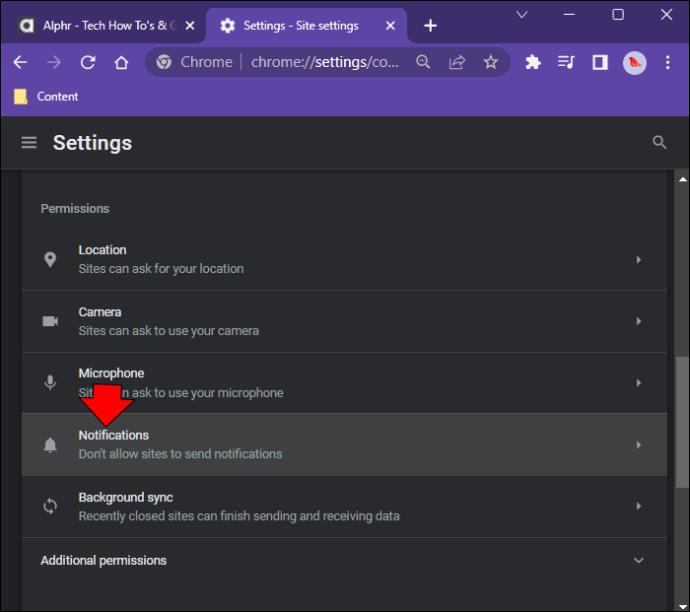
- Виберіть «Заборонити сайтам надсилати сповіщення».
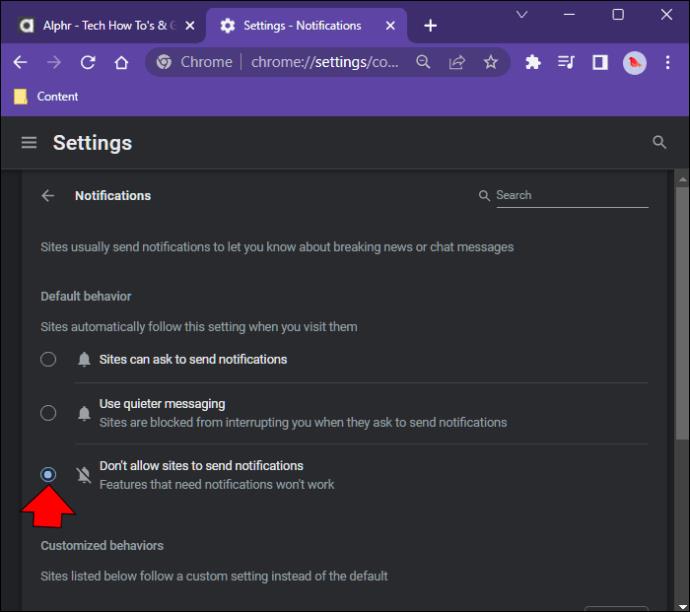
- За бажанням ви також можете вибрати «Використовувати тихіші сповіщення» . Ви можете прокрутити вниз і вибрати, які веб-сайти можуть надсилати сповіщення.
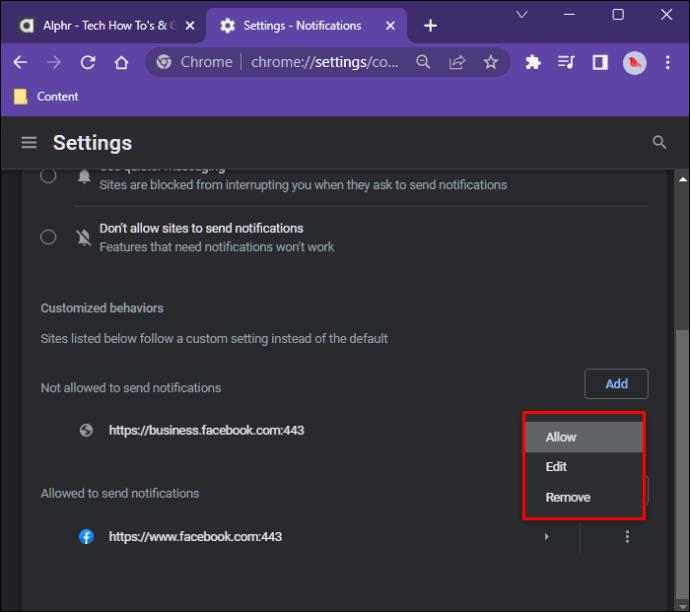
Зупинити сповіщення Chrome на Mac
Деяким користувачам Mac не подобається, що сповіщення Chrome відволікають увагу. Хоча це має на меті бути корисним, вони можуть бути набридливими. На щастя, є рішення, і ці сповіщення можна вимкнути, швидко змінивши налаштування Chrome. Ось що вам потрібно зробити, щоб вимкнути сповіщення Chrome.
- Відкрийте «Chrome» на своєму Mac і натисніть значок «Три крапки» у верхньому правому куті екрана.
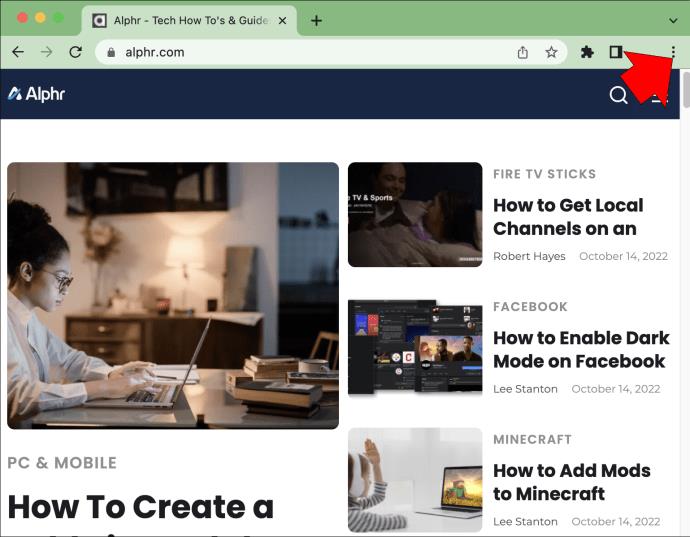
- У спадному меню натисніть «Налаштування».
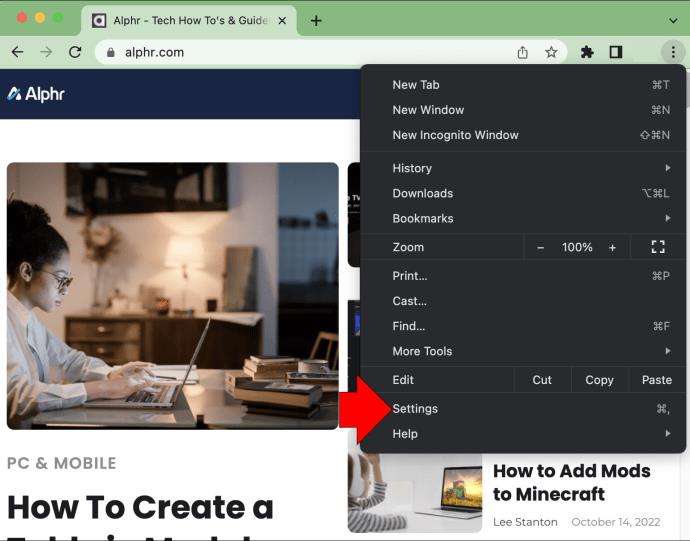
- Відкриється нове вікно браузера. У меню лівої панелі виберіть «Конфіденційність і безпека».
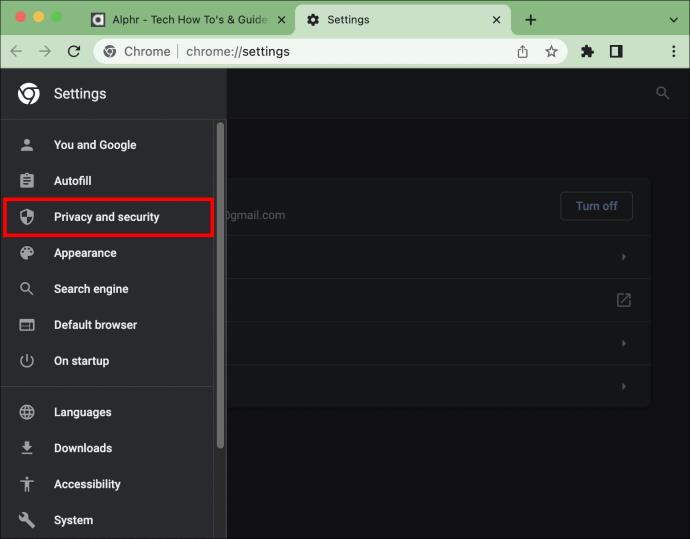
- Виберіть «Налаштування сайту».
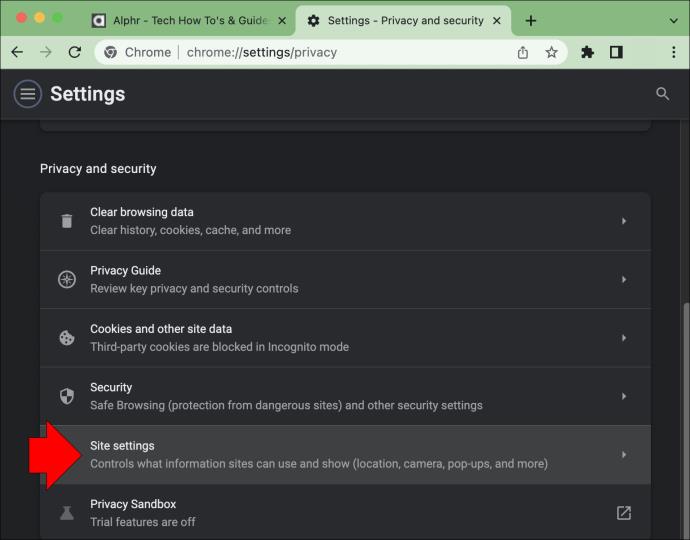
- Прокрутіть вниз до «Дозволи» та натисніть опцію «Сповіщення». Щоб вимкнути всі сповіщення Chrome, торкніться кнопки поруч із «Заборонити сайтам надсилати сповіщення».
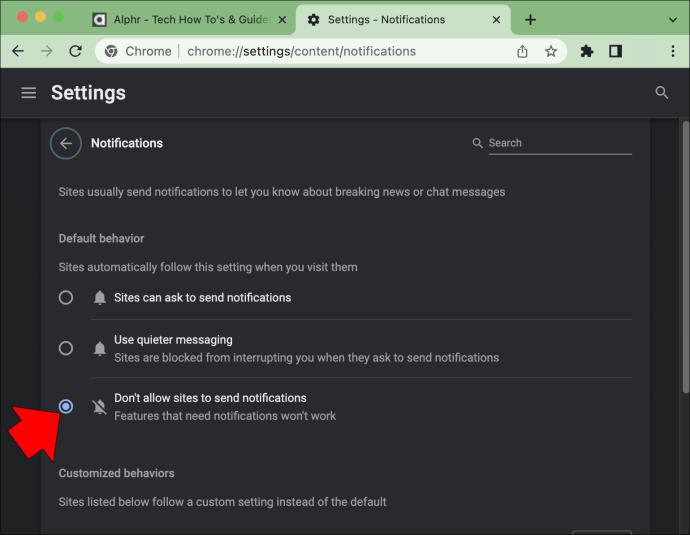
- Під «Сповіщеннями» ви побачите список веб-сайтів із поточними налаштуваннями сповіщень.
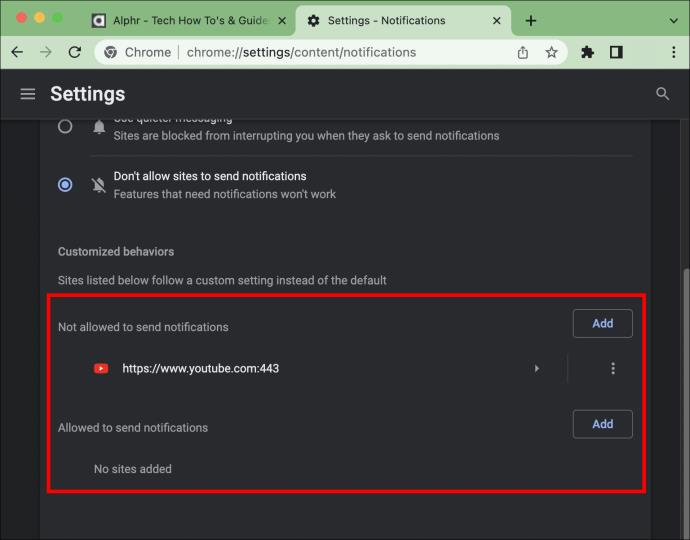
- Праворуч від кожного ви можете вимкнути або ввімкнути сповіщення для кожного.
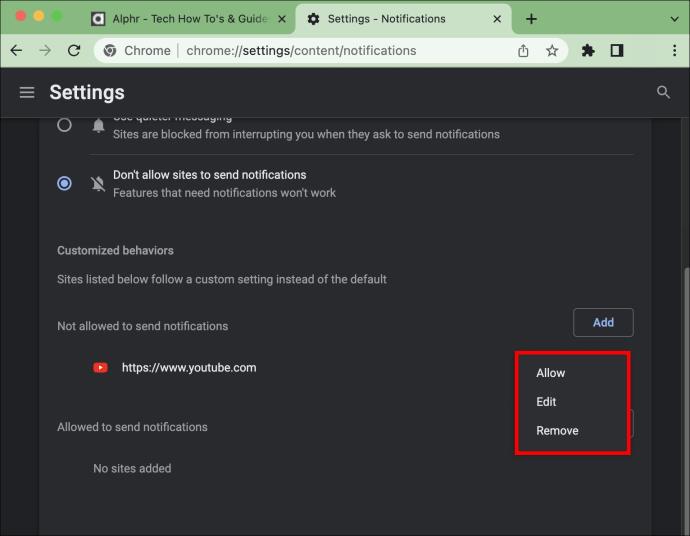
Вимкнення сповіщень Chrome. Поширені запитання
Я вимкнув сповіщення Chrome, але деякі спливаючі вікна все одно з’являються. Я зробив щось не так?
Ймовірно, ви ненавмисно завантажили шкідливе розширення, і це винуватець. На щастя, ви можете швидко перевірити, які розширення запущено в Chrome, а потім легко вимкнути або видалити їх. Ось як це зробити.
1. Запустіть Chrome і торкніться піктограми «Три крапки» у верхньому правому куті екрана.
2. У спадному меню виберіть «Інші інструменти».
3. Натисніть «Розширення».
4. Ви побачите список усіх ваших розширень Chrome.
5. У вас буде два варіанти, якщо ви побачите щось, чого не впізнаєте.
· Виберіть «Видалити», щоб остаточно видалити його
· Перемкніть перемикач «Вимкнути», щоб вимкнути його
Чи справді сповіщення Chrome настільки корисні?
Ці спливаючі сповіщення можуть бути корисними для деяких, хоча багато користувачів Chrome сприймають їх як відволікаючий фактор. Чудовим прикладом їхньої користі є те, що у ваших облікових записах у соціальних мережах увімкнено сповіщення. Не відкриваючи програму, ви отримаєте швидке спливаюче повідомлення з попередженням про будь-які отримані вами лайки чи коментарі. Потім ви можете швидко вирішити відповісти на них або проігнорувати їх. Або, можливо, у вас увімкнено сповіщення для вашого улюбленого блогу. Щоразу, коли з’являється нова публікація, ви отримуватимете сповіщення.
Деякі сповіщення, які я отримую, здаються дивними. Чи варто мені хвилюватися?
Так і ні. Сповіщення нешкідливі. Однак, якщо ви отримали приманку, не натискайте на неї. Ваш пристрій може бути заражений зловмисним програмним забезпеченням, через що ви отримуєте сповіщення, які спонукають вас відкрити їх. Якщо ви все ж клацнете один із них, є ймовірність, що вас буде спрямовано на сумнівний веб-сайт. Однак якщо не натиснути на них, це не зашкодить вашому пристрою. Якщо ви вважаєте, що на вашому комп’ютері може бути зловмисне програмне забезпечення, найкраще запустити антивірус або програму для виявл��ння зловмисного програмного забезпечення.
Зупиніть набридливі сповіщення Chrome
Те, що було покликане принести користь користувачам Chrome, для деяких може відволікти увагу. На щастя, незалежно від того, який пристрій ви використовуєте, ці дратівливі сповіщення можна легко вимкнути. Швидко відкоригувавши налаштування Chrome, ви можете повністю зупинити їх. Якщо є якісь сповіщення, які ви все ще хочете отримувати, також є спосіб керувати ними окремо. Процес зробити це простий і займає лише кілька клацань.